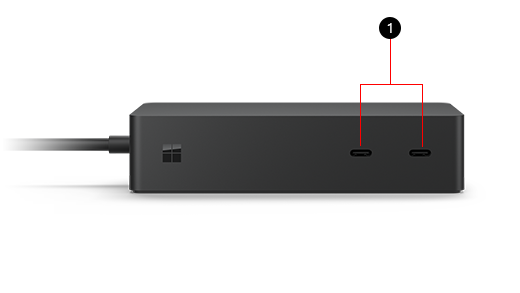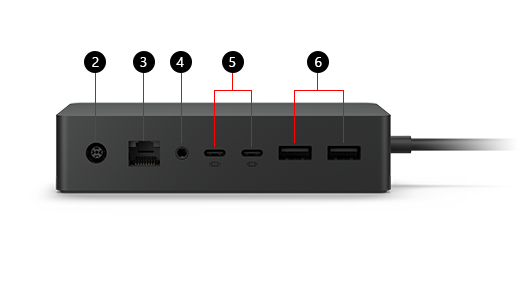A Surface Dock 2 használata
Hatókör
A Surface Dock használatával Surface eszközét könnyen csatlakoztathatja asztali monitorokhoz, Ethernet-kapcsolatokhoz, külső hangszórókhoz és egyebekhez. A Surface eszközét is tölti.
Megjegyzés: Ha nem biztos abban, hogy melyik dokkolóval rendelkezik, tekintse meg A Surface Dock és funkcióinak azonosítása című témakört.
A Surface Dock 2 funkciói
Portok
|
1 |
USB-C portok |
Ezt a portot használhatja az USB-C-tartozékok csatlakoztatásához. |
|
2 |
Főkapcsoló |
A tápkábel csatlakoztatja a dokkolóegységet a tápegységhez. |
|
3 |
Gigabit Ethernet |
Amennyiben a vezetékes hálózati kapcsolat megbízhatóságára van szüksége, a Surface Dock Ethernet-portján keresztül csatlakoztathatja a Surface-t egy vezetékes hálózathoz. |
|
4 |
Hang |
Csatlakoztassa kedvenc hangtartozékait, például vezetékes hangszóróit vagy fejhallgatóit a dokkoló 3,5 mm-es hangportjához |
|
5 |
USB-C-s megjelenítőportok |
A Surface Dock 2 USB-C portja külső monitorhoz csatlakoztatható. A használni kívánt monitor videókimeneti portjaitól függően szüksége lehet egy kijelzőadapterre (külön kapható). |
|
6 |
USB-A 3.2 portok |
Nagy méretű fájlok külső meghajtóra való átvitelére, USB-nyomtató vagy fejhallgató csatlakoztatására, tartozékok töltésére és egyebekre használható. |
Tápegységek
Megtudhatja, hogy melyik tápegységmodellt szeretné használni a Surface Dock 2-hez.
|
Surface Dock modell |
Tápegység modellje |
Tápegység teljesítmény |
Átengedés az eszközre |
|---|---|---|---|
|
Surface-dokkoló 2 |
1931 |
199W (15,35 V @ 12,96 amper) |
120W |
Kompatibilitás Surface-eszközökkel
Ellenőrizze Surface modelljét az alábbi táblázatban, hogy lássa milyen dokkolófunkciók érhetők el. Ha Surface eszköze nem szerepel a listán, akkor nem kompatibilis ezzel a dokkolóval. A Surface-modell megkereséséről további információt Az Ön által használt Surface modell meghatározása című témakörben talál. Az eszköz és a dock támogatott videofelbontási és frissítési sebességével kapcsolatos információkért lásd: Támogatott külső kijelzőfelbontás és frissítési arány a Surface-hez.
|
Surface modell |
Hang be/ki |
Az USB-A adatátviteli sebessége |
Gigabit Ethernet |
|
Surface Pro (11. kiadás)Surface Pro 10 For Business Surface Pro 9 (minden modell)Surface Pro 8 Surface Pro 7+Surface Pro 7 Surface Pro 6Surface Pro (5. generációs) |
Igen |
Akár 10 Gb/s |
Igen |
|
Surface Pro X |
Igen |
Akár 10 Gb/s |
Igen |
|
Surface Laptop 5G for BusinessSurface Laptop (7. kiadás) Surface Laptop 6 Vállalati verzió Surface Laptop 5 (minden modell) Surface Laptop 4 (minden modell) Surface Laptop 3 (minden modell) Surface Laptop 2 Surface Laptop (1. generációs) |
Igen |
Akár 10 Gb/s |
Igen |
|
Surface Laptop Go 3 Surface Laptop Go 2 Surface Laptop Go |
Igen |
Akár 10 Gb/s |
Igen |
|
Surface Laptop Studio 2 Surface Laptop Studio |
Igen |
Akár 10 Gb/s |
Igen |
|
Surface Book 3 (minden modell)Surface Book 2 (minden modell) |
Igen |
Akár 10 Gb/s |
Igen |
|
Surface Go 4 Surface Go 3 Surface Go 2 Surface Go |
Igen |
Akár 10 Gb/s |
Igen |
A Surface beállítása
Miután kicsomagolta a dokkolót, helyezze a kívánt helyre, és hagyjon kint minden szükséges kábelt és csatlakoztatót, hogy könnyen elérhetők legyenek. Most már készen áll a beüzemelésre.
Rendezze el munkaterületét, majd csatlakoztassa
-
Csatlakoztasson tápkábel végét egy hálózati áramforrásra, majd dugja be a jack kábelt a dokkolóegység csatlakozójába.
-
Ha vezetékes hálózati kapcsolatot szeretne használni, csatlakoztassa a hálózati kábelt az Ethernet-porthoz.
-
Csatlakoztassa az USB-s számítógépes perifériáit az USB-portokhoz.
-
Csatlakoztassa a videokábelt a hátoldali USB-C porthoz.Ha a monitorkábel egyik ilyen csatlakozóval sem rendelkezik, másik kábelt vagy adaptert kell vásárolnia. Az adapterekről további információt a Surface csatlakoztatása külső kijelzőhöz című témakörben talál.
-
Csatlakoztassa a használni kívánt hangtartozékait, például a hangszórókat vagy a fejhallgatót. Külső hangszórók nélkül előfordulhat, hogy a Surface használatakor nem hallja a hangot. Ebben az esetben a Surface beépített hangszóróinak használatáról olvassa el A Surface Dock és a Surface dokkolóegységek hibaelhárítása című cikket.
Csatlakoztassa a Surface-t a dokkolóhoz
A munkaterület beállítása után:
-
Surface Dock vagy Surface Dock 2 esetén csatlakoztassa a dokkolón lévő Surface Connect kábelt a Surface-hez.
Az eszköz feltölti és automatikusan csatlakozik a Dockhoz csatlakoztatott tartozékokhoz és perifériákhoz.
A monitor beállítása
Miután csatlakoztatta a Surface-t és a külső monitort is a dokkolóegységhez, kiválaszthatja, hogy melyik képernyő mit jelenítsen meg. Ennek menete:
-
Nyissa meg a Start > Beállítások > Rendszer > megjelenítése lehetőséget.
-
Bontsa ki az Asztal kiterjesztése erre a kijelzőre elemet, és válasszon az alábbi lehetőségek közül:
-
Duplikálja az asztalt az 1. és a 2. Az aktuális képernyő mindkét képernyőn megjelenik.
Megjegyzés: További lehetőségek is megjelenhetnek, például Az asztal duplikálása az 1-ben és a 3-as verzióban.
-
Az asztal kiterjesztése erre a kijelzőre. Az aktuális képernyő két képernyőre oszlik, és a két képernyő között elemeket húzhat át.
-
Megjelenítés kizárólag: __: Az aktuális képernyő a kiválasztott képernyőn jelenik meg, a másik képernyő kialszik.
-
Megjegyzés: A monitor beállításáról a Surface csatlakoztatása külső kijelzőhöz című témakörben olvashat bővebben.
Hangbeállítások megadása
Miután csatlakoztatta Surface- és hangeszközeit a dockhoz, ha több hangeszköz is elérhető, kiválaszthatja a bemeneti és kimeneti beállításokat. Ennek menete:
-
Nyissa meg a Start > Settings > System > Sound lehetőséget.
-
A Kimenet területen válassza ki a kimeneti eszközt.
-
A Bemenet területen válassza ki a bemeneti eszközt.
Megjegyzés: Ha többet szeretne megtudni a Surface hangbeállításáról, olvassa el a Surface hang-, hangerő- és hangkiegészítői című témakört.
Töltse le a legújabb Surface- és Windows-frissítéseket
Ha szeretné, hogy a Surface megfelelően működjön, szerezze be a legújabb frissítéseket. További információkért lásd: Surface- és Windows-frissítések telepítése. Frissítéskor győződjön meg róla, hogy a Surface megfelelően csatlakoztatva van a Surface Dockhoz, és kap áramot.
A Surface Dock frissítéséről további információkat A Surface Dock frissítésecímű témakörben talál.
Hol lehet megvásárolni
A Surface-dokkolók és egyéb tartozékok a Microsoft Store-ból és más kiskereskedőktől vásárolhatóak meg.
Megjegyzés: Ha a Microsoft Store nem érhető el az Ön régiójában, a Surface-t is megtalálja ezeken a kiskereskedőknél.